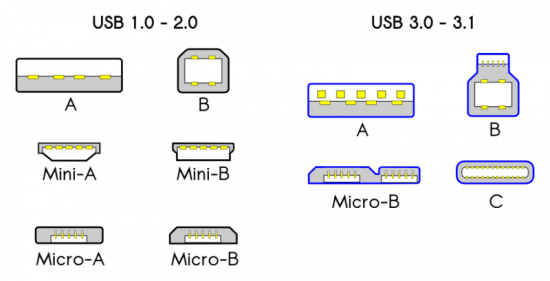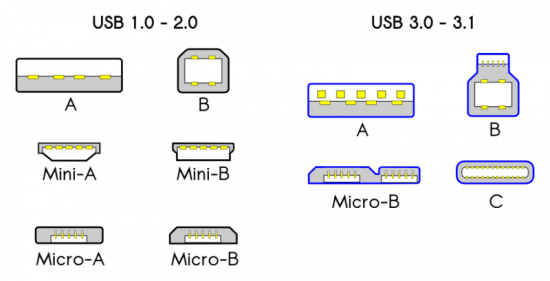ここで、一つの問題に突き当たった。多くのAndroid端末は、USB接続で電池を充電する。この接続場所を利用して、USB機器が繋げるはずだ。ただ、Android端末のUSBケーブル差し込み口は、一般的なパソコンのマウスやキーボードのUSBとはコネクタの形状が違う。USBと一口で言っても種類は色々あるのだ(参照:
エレコム)。
一般的なパソコンで用いられるUSBのコネクタの形状は「USB Type-A」と呼ばれる。Android端末の充電用に用いられているのは「Micro USB2.0 Type-B」と呼ばれるものだ。
他にも「USB Type-B」「USB Type-C」「Mini-USB Type-B」「Micro USB3.0 Type-B」など、様々な種類があり混乱させられる。当然、コネクタの形状が違えばそのまま接続できない。何らかの方法で、この形状の違いを吸収しなければならない。
こういった時、やるべきことは検索だ。同じことを考えて実践している人が、世の中のどこかにいるはずだ。そう思い検索すると「USB Type-A」を「Micro USB2.0 Type-B」に変換するコネクタが見つかった。「microB-Aメス変換」というキーワードで検索すると、様々な商品が出てくる。値段は400円強といったところだ。早速注文して購入した。
機種によっては、USB機器の接続がおこなえないものもあるらしい。自分が持っている機種(「Kindle Fire」:Androidの派生OS「Fire OS」を使用)で試した結果は見つからなかった。探し方が悪い可能性が高い。ただ、ダメだったという情報はないので上手くいく可能性もある。それに、失敗したとしても400円ぐらいなら、実験の出費としては痛い値段ではない。
注文の翌日、コネクタが到着した。マウスに変換コネクタを繋いでAndroidタブレット端末に挿す。すると画面にマウスカーソルが現れた。その後は、普通のパソコンと同じようにマウスを使えた。実験成功である。400円ちょっとで大きな興奮を味わえた。
コネクタを使い、キーボードも接続してみる。こちらも問題なかった。パソコン向けのキーボードをAndroid端末で利用することができる。
さらに実験を進める。USBポートを接続して、マウスとキーボードを同時に接続してみる。問題なく使えた。これで、タブレットスタンドで机の上に端末を置き、マウスとキーボードで操作できるようになった。
テキストエディタを使えば、ちょっとした原稿書きに使える。モバイル向けのアプリだからといって、タッチ前提のものばかりではない。マウスとキーボードが使えるなら、タッチなしでもどうにかなる。使い方次第で有効活用できる。
私の場合は、タッチ部分が壊れた端末は、動画再生専用機として利用することにした。動画ならば、再生したあとは操作が不要だ。再生のタイミングだけマウスを使えばよい。それならば頻繁にタッチをすることもないので、それほどストレスにはならない。
こうして、古いタブレット端末が現役の機械として蘇った。